Excel工作表中,在打印预览下会发现工作表会显示一条虚线出来,但是,我们不希望这条虚线显示在我们的工作表中。那么,遇到这个问题应该怎么解决呢?今天,小编就教大家在Excel中清除打印虚线的操作方法。
Excel中清除打印虚线的操作步骤如下:
1、鼠标左键双击计算机桌面Excel2016程序图标,将其打开运行。在打开的Excel2016程序窗口,点击“打开其他工作簿”选项,打开需要进行编辑的Excel工作表。如图所示;
2、在打开的Excel工作薄窗口中,点击左上角的“文件”命令选项。如图所示;
3、在打开的“文件”命令窗口中,点击“选项”命令选项。如图所示;
4、点击“选项”命令选项后,这个时候会打开Excel选项对话窗口。如图所示;
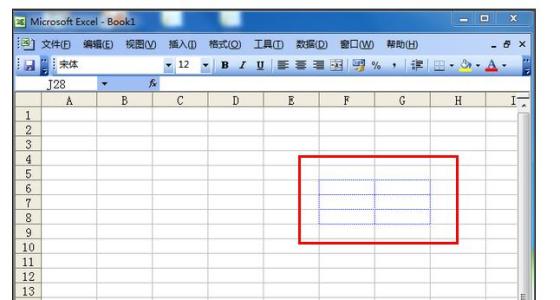
5、在打开的Excel选项对话窗口中,将选项卡切换到“高级”选项卡栏。如图所示;
6、在“高级”选项卡的右侧窗口中,找到“此工作表的显示选项”分组中的“显示分页符”选项,并将其取消勾选即可。如图所示;
7、返回到Excel工作表中,即可看到打印预览下的虚线已经不显示了。如图所示;
 爱华网
爱华网


